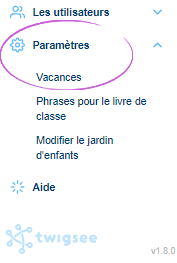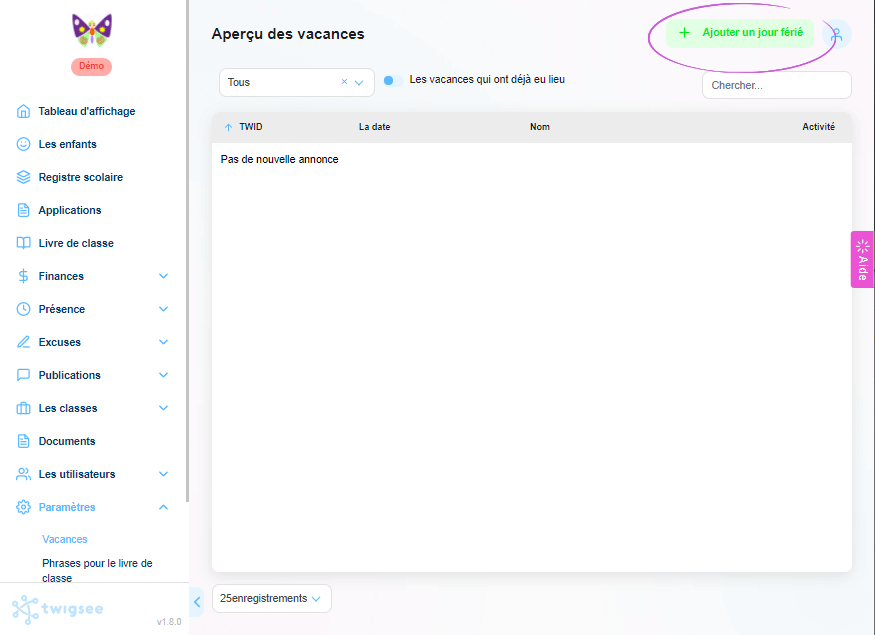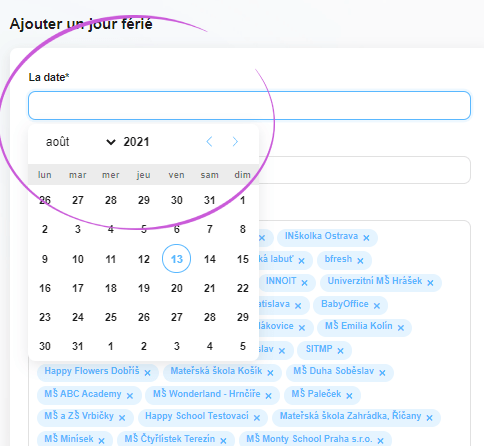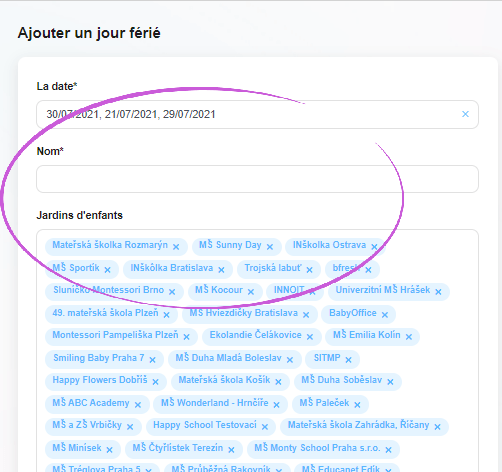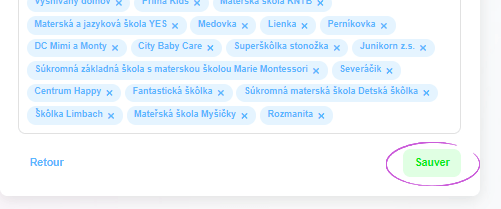Comment définir un jour férié pour toute l’école dans l’administration de Twigsee ?
Pendant les périodes de fermeture de la crèche, que ce soit pour les vacances, la quarantaine ou le congé de la directrice, il n’est pas nécessaire de rendre difficile l’excuse des absences pour chaque enfant séparément, mais il suffit de définir ces jours comme Vacances.
1. Où se trouve l’onglet Vacances ?
Dans l’administration, sous la section Paramètres du menu principal de gauche, sélectionnez l’onglet Jours fériés.
2. Ajout d’une nouvelle fête
En cliquant sur l’onglet Jours fériés, une nouvelle fenêtre s’ouvrira avec une liste de jours fériés. Pour ajouter un nouveau jour férié ou une période de fermeture de crèche, utilisez le bouton vert + Ajouter un jour férié dans le coin supérieur droit.
3. Fixer une nouvelle date de vacances
Le premier champ de la fête est la date. En cliquant dans ce champ, le calendrier s’ouvre. Utilisez la souris pour cliquer sur tous les jours de la fermeture prévue de la crèche.
4. Définition d’un nouveau séjour – nom et pépinière
Dans le second champ, saisissez un nom, par exemple : fermeture de la crèche dans le cadre d’une mesure épidémique ou vacances d’été. Le dernier est la boîte de la Nurserie. Si vous gérez plusieurs crèches, vous pouvez définir un jour férié (fermeture de l’établissement) pour toutes les crèches en même temps. Lorsque vous cliquez dans la case Pépinières, un menu de toutes les pépinières que vous gérez se développe. Cliquez sur chacun d’eux pour les ajouter au champ.
5. Sauvegarder de nouvelles vacances
Une fois que vous avez rempli tous les détails nécessaires, enregistrez les nouvelles vacances en utilisant le bouton vert Savuer dans le coin inférieur droit. Le jour férié est ajouté et l’absence de tous les enfants est excusée.